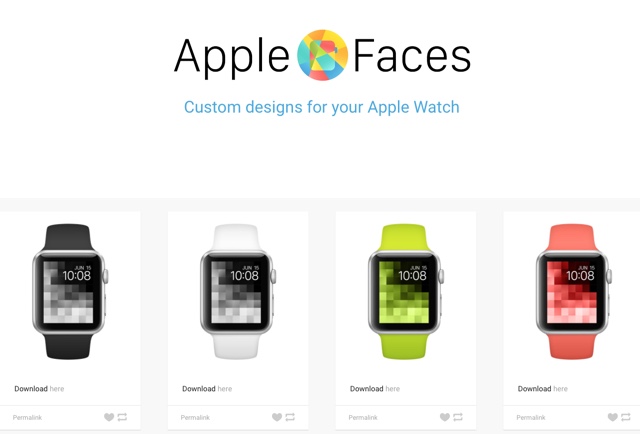年始そうそうにトラブルです。(´・Д・`)
サブで使っているTransBookをwindows10へアップデートし生け贄にしていたのですが、年末年始と実家へ持って帰りなにかと使っていたのですが・・・・
画面左下のWindowsマーク(田みたいなマーク)をクリックしてもスタートメニューが表示されなくなりました。(´・Д・`)
キーボードのWindowsマークを押しても反応なし・・・
とりあえず、windowsマークを右クリックしてみると、いつもと違うがメニューが表示されたので、シャットダウンはできました。( ゜Д゜)
※windowsマーク + xキー同時押しでもOK
もう一度立ち上げなおして、windowsマークをクリックしたが反応なし・・・・
なかなかタチが悪い(´゚д゚`#)
そこでググった結果、結構このバグに遭遇してる人がいるのですね・・・・・(´・ω・`)
で試しましたよ。いろいろ
スタートメニューを表示させる解決方法 その1
コマンドプロンプトを管理者権限で開きます。
直接コマンドプロンプトを管理者権限で開ける方は1~4をスキップして5から始めてください。
1. タスク マネージャーを開きます。 (キーボードで Ctrl + Shift キーを同時に押しながら Esc キーを押します)
2. タスク マネージャーの画面で [ファイル] > [新しいタスクの実行] とクリックします。

3. [このタスクに管理者権限を付与して作成します] のチェックを入れます。
4. 開くの欄に cmd と入力し、[OK] をクリックします。

5. コマンドプロンプト画面に以下を入力して Enter キーを押します。
dism /online /cleanup-image /restorehealth
6. 同じコマンドプロンプト画面に以下を入力して Enter キーを押します。
sfc /scannow
7. さらに以下を入力して Enter キーを押します。
powershell
8. さらに以下を入力して Enter キーを押します。
Get-AppXPackage -AllUsers |Where-Object {$_.InstallLocation -like “*SystemApps*”} | Foreach {Add-AppxPackage -DisableDevelopmentMode -Register “$($_.InstallLocation)\AppXManifest.xml”}
9. コマンドプロンプトのウィンドウを閉じます。
10. 問題が解決したかどうか確認します。問題が解決していない場合は PC を再起動をしてください。
1~3の方法はwindowsマーク、右クリックで管理者権限でコマンドプロンプトが開けたので、5からスタートしました。
がエラー87が表示されて終了・・・・(´・Д・`)
無視して6を実行して7、8と進めるのですが、8でもエラーが・・・・(´゚д゚`#)
でとりあえず再起動しみたら、スタートメニューが使えるようになりました。( 。◕ˇдˇ◕。)
もしかすると、一番最初にシャットダウンではなく再起動でOKだったかもしれません。(´・ω・`)
Windows10が公開されてから結構立ちますが、まだまだ、バグが多いようですね。
スタートメニューが使えなくなるなんて結構、致命的だと思うんですが・・・・・
一応、解決方法その2を書いときます。
スタートメニューを表示させる解決方法 その2
[Windows キー] + [R]キー > 「control userpasswords2」と入力して [OK] > ユーザー アカウント画面が表示されたら [追加] をクリック、マイクロソフトアカウントでログインして、一旦スリープ画面にしてから新しく追加したアカウントでログイン
追記
x64ベースシステム用Windows10累積的な更新プログラム
KB3081444
Windows10 for x64-Based Systems用更新プログラム
KB3081441
こらの修正パッチで解消されるようです。